Win10系统阻止/恢复从开始菜单卸载应用的方法
1、Windows10系统阻止/恢复从开始菜单卸载应用的方法
在Windows10专业版系统中,如果我们点击系统桌面左下角的【开始】,在开始菜单中右键点击应用程序(如:印象笔记圈点),右键菜单中显示了【Uninstall(卸载)】菜单。
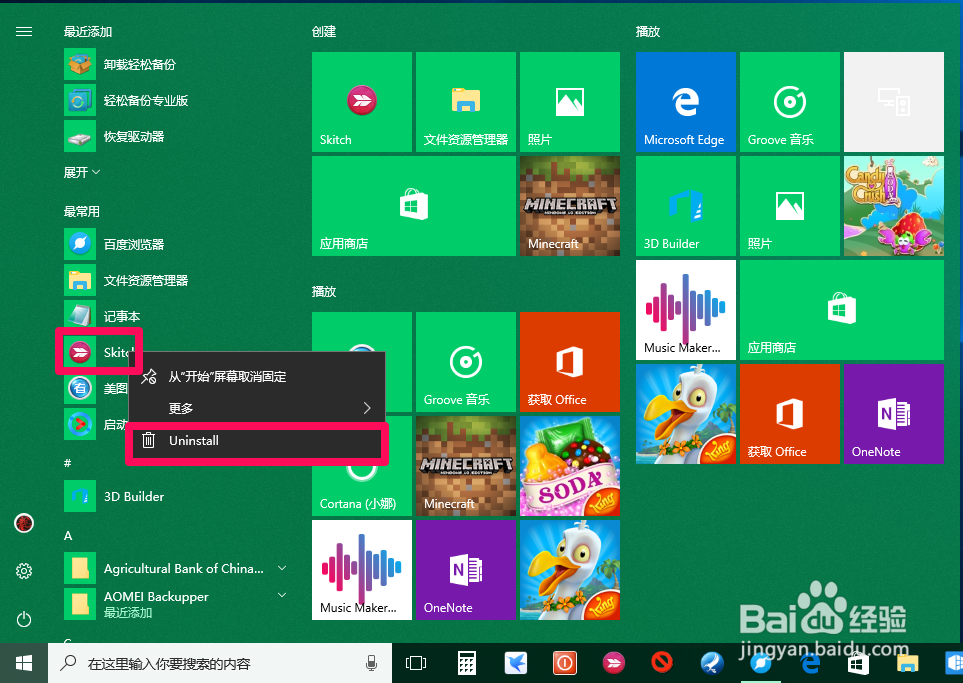
2、Windows10专业版系统阻止/恢复从开始菜单卸载应用的方法
运行gpedit.msc命令,打开本地组策略编辑器,依次展开:【用户配置】-【管理模板】,点击管理模板展开项中的【“开始”菜单和任务栏】,在“开始”菜单和任务栏对应的右侧窗口中左键双击【阻止用户从“开始”中卸载应用程序】;
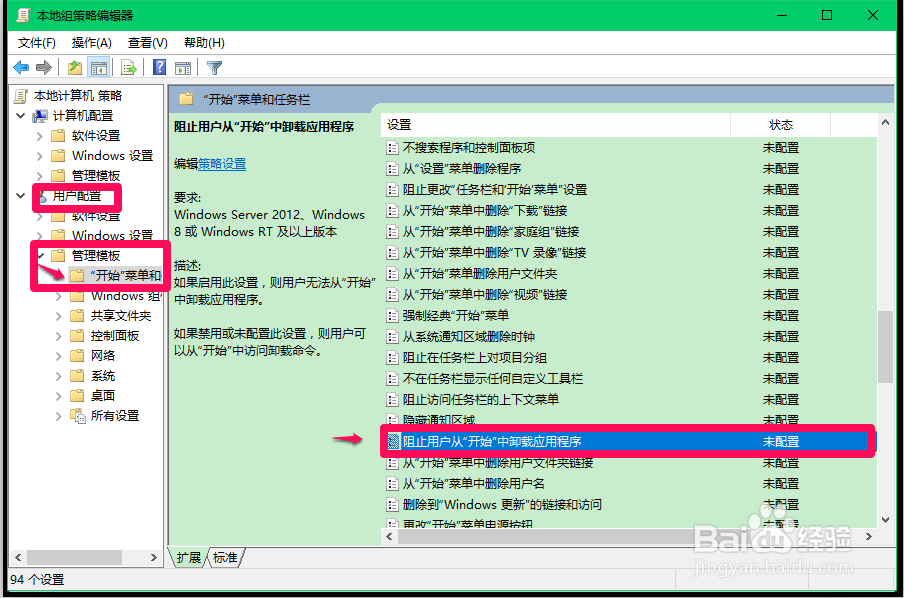
3、在阻止用户从“开始”中卸载应用程序窗口中,我们可以看到运行状态为:未配置;
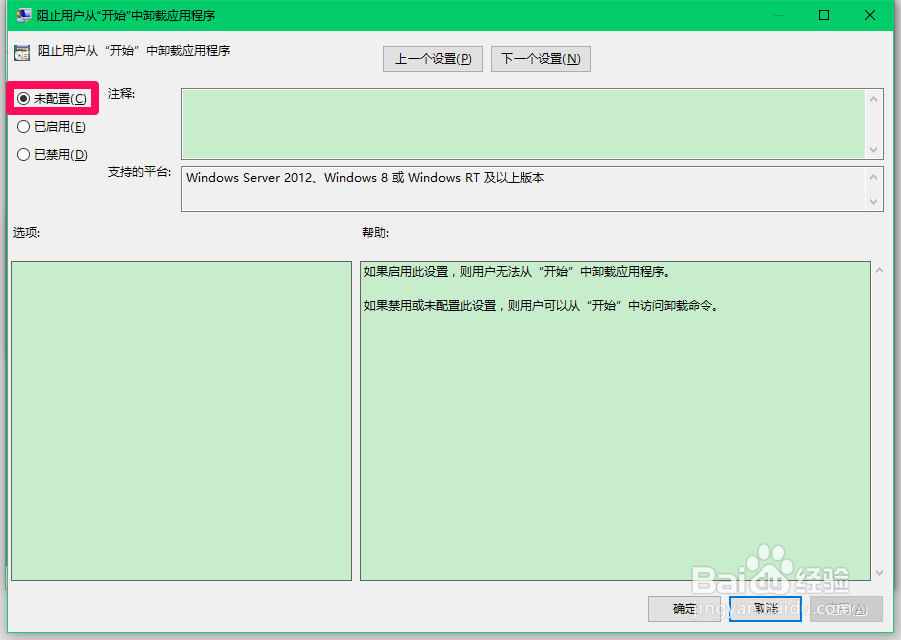
4、我们将未配置更改为:已启用,再点击:应用确定;
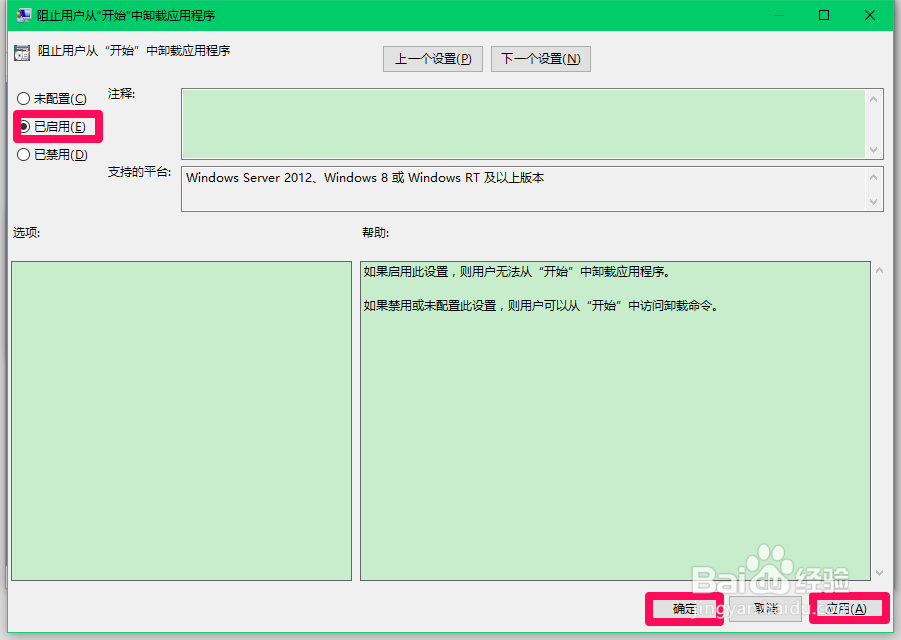
5、回到本地组策略编辑器窗口中,我们可以看到阻止用户从“开始”中卸载应用程序的状态为:已启用,点击记事本左上角的【文件】,在下拉菜单中点击【退出】,退出本地组策略编辑器;
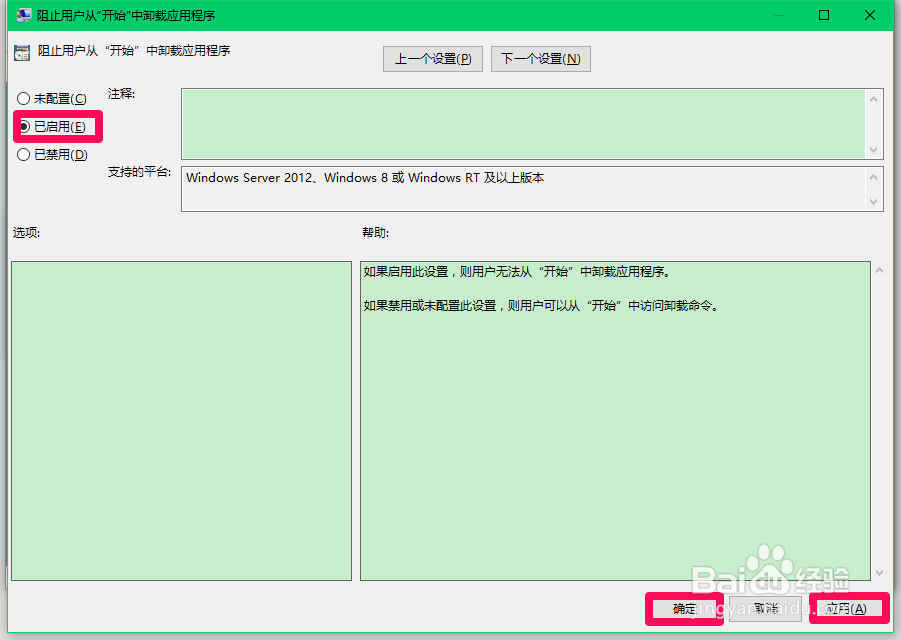
6、注销一次电脑,进入桌面后,点击桌面左下角的【开始】,右键点击开始菜单中的应用程序,在右键菜单中看不到Uninstall(卸载);
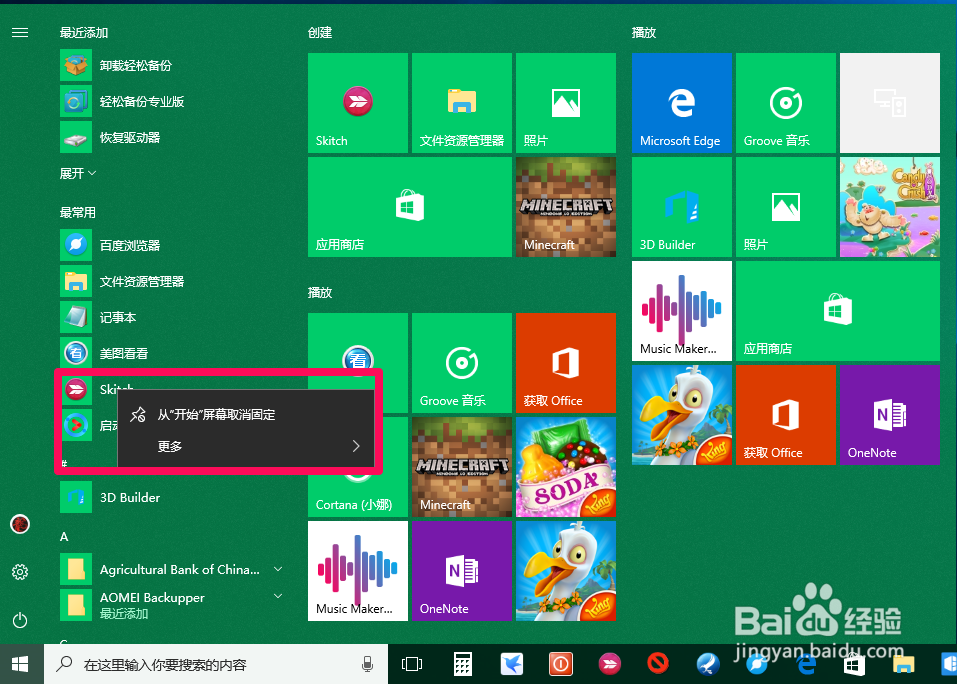
7、打开设置的【应用和功能】,可以看到:*某些设置隐藏a喷射上你的组织来管理。即已经阻止用户从“开始”中卸载应用程序。
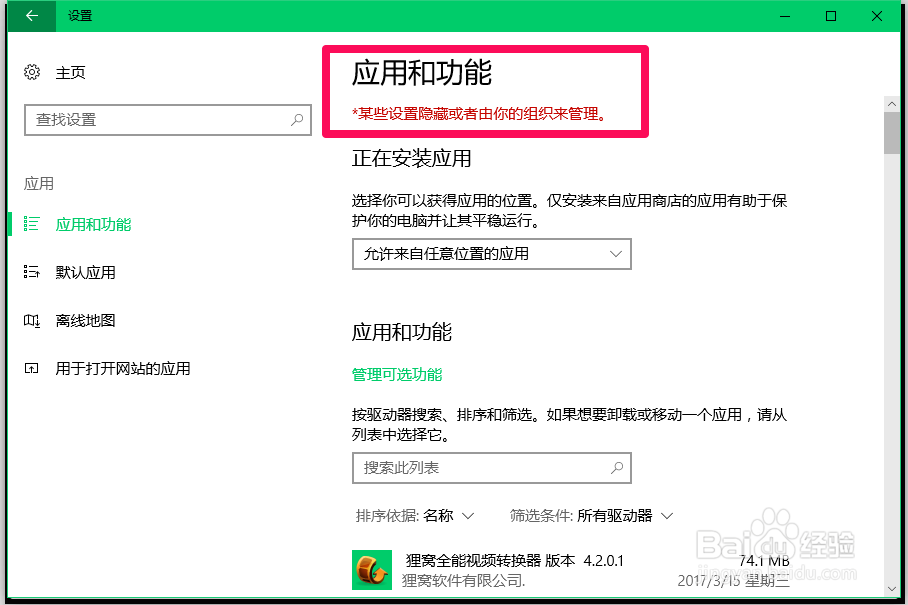
8、如果需要恢复用户从“开始”中卸载应用,则在阻止用户从“开始”中卸载应用窗口中。将【已启用】更改为【未配置】或者【已禁用】再重启电脑就可以了。
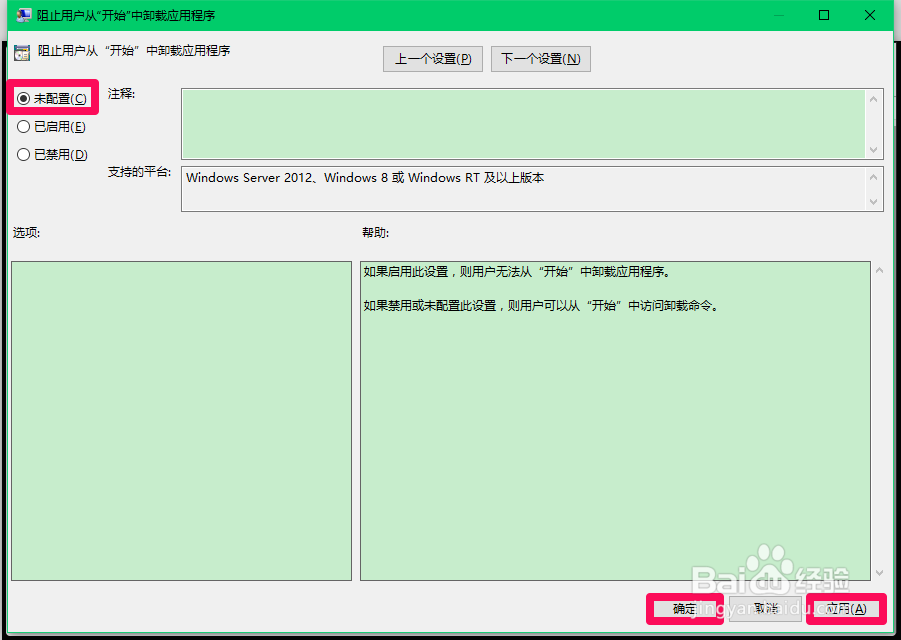
9、Windows10家庭版系统阻止/恢复从开始菜单卸载应用的方法
Windows10家庭版不能打开组策略编辑器,所以我们不能使用上述方法阻止用户从“开始”菜单卸载应用。我们可以制作一个注册表文件添加到注册表中来阻止用户从“开始”菜单卸载应用,方法如下:
把下面的内容复制到记事本中:
————————————————————————————————
Windows Registry Editor Version 5.00
[HKEY_CURRENT_USER\Software\Policies\Microsoft\Windows\Expiorer]
"NoUninstallFromStart"=dword:00000001
————————————————————————————————
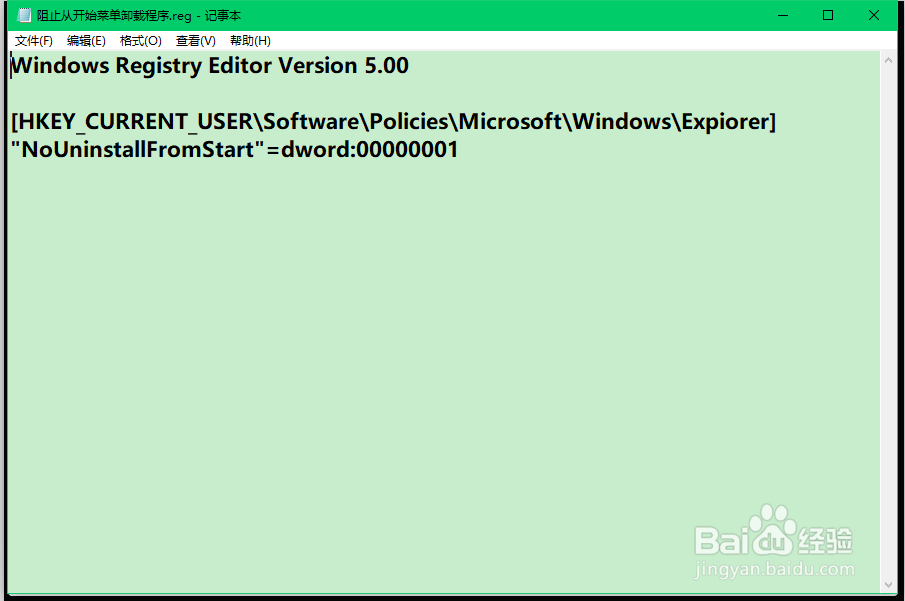
10、点击记事本左上角的【文件】,在下拉菜单中点击【另存为】;
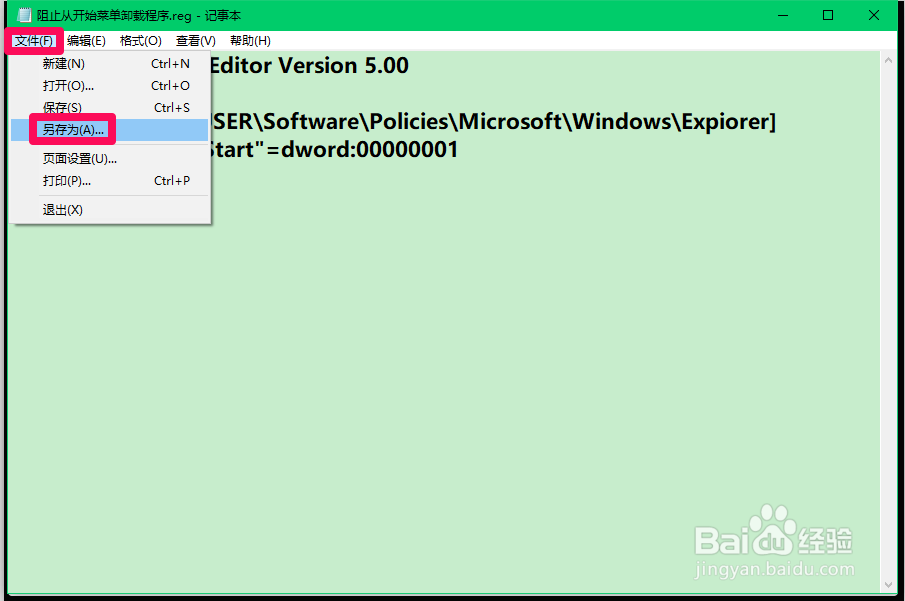
11、在打开的另存为窗口,点击窗口左侧的【桌面】,在文件名(N)栏中输入:阻止从开始菜单卸载应用.reg,再点击:保存;
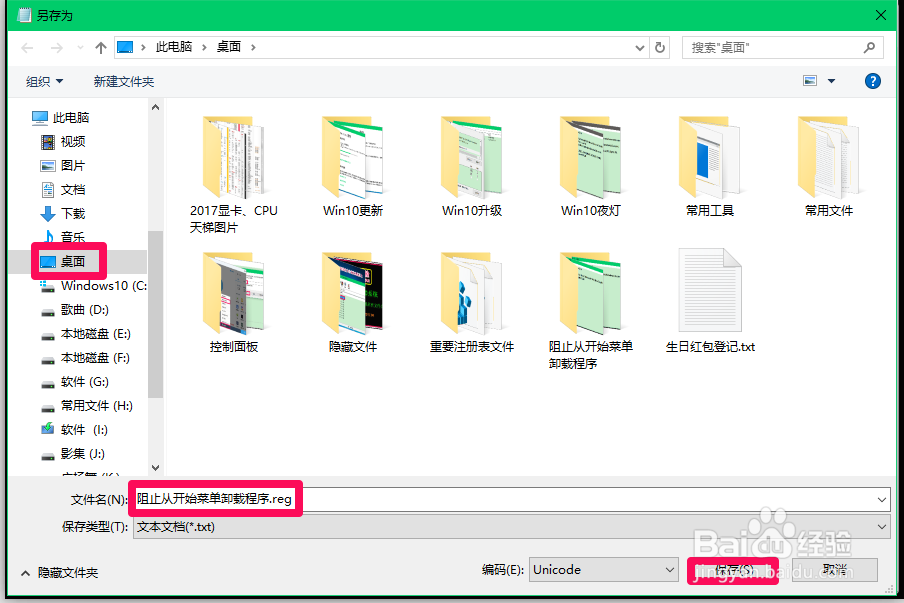
12、在系统桌面上找到【阻止从开始菜单卸载应用.reg】注册表文件图标,并左键双击之。在弹出的编辑器对话框中点击:是(Y),在接着弹出的注册表编辑器对话框中点击:确定;
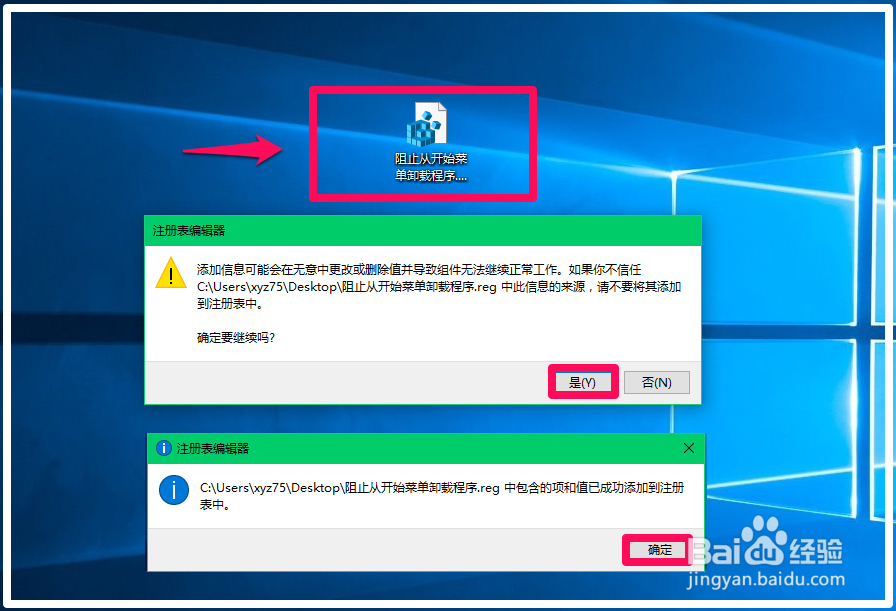
13、点击桌面左下角的【开始】,右键点击磁贴中任一项目,在右键菜单中看不到【卸载】,即已经阻止用户从“开始”中卸载应用程序。
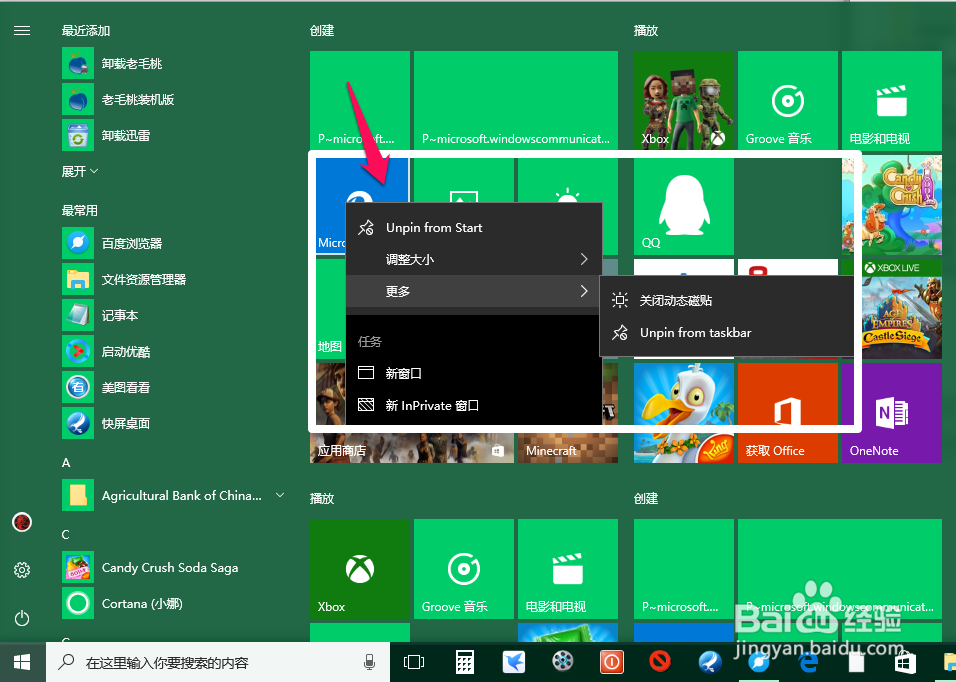
14、如果需要恢复用户从“开始”中卸载应用,把下面的内容复制到记事本中:
————————————————————————————————
Windows Registry Editor Version 5.00
[HKEY_CURRENT_USER\Software\Policies\Microsoft\Windows\Expiorer]
"NoUninstallFromStart"=dword:00000000
————————————————————————————————
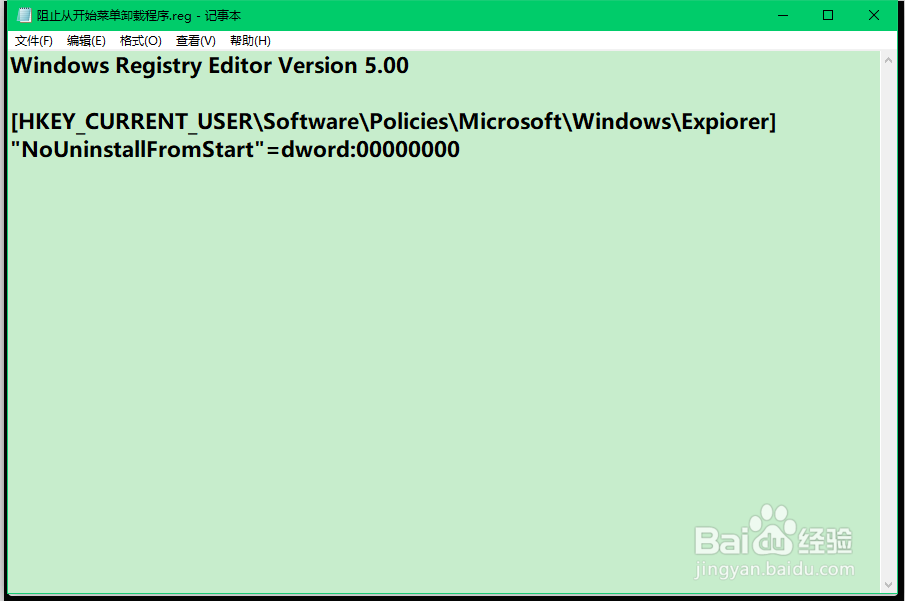
15、按照上述方法制作一个【恢复从开始中卸载应用.reg】的注册表文件添加到注册表中即可以恢复用户从“开始”菜单中卸载应用。
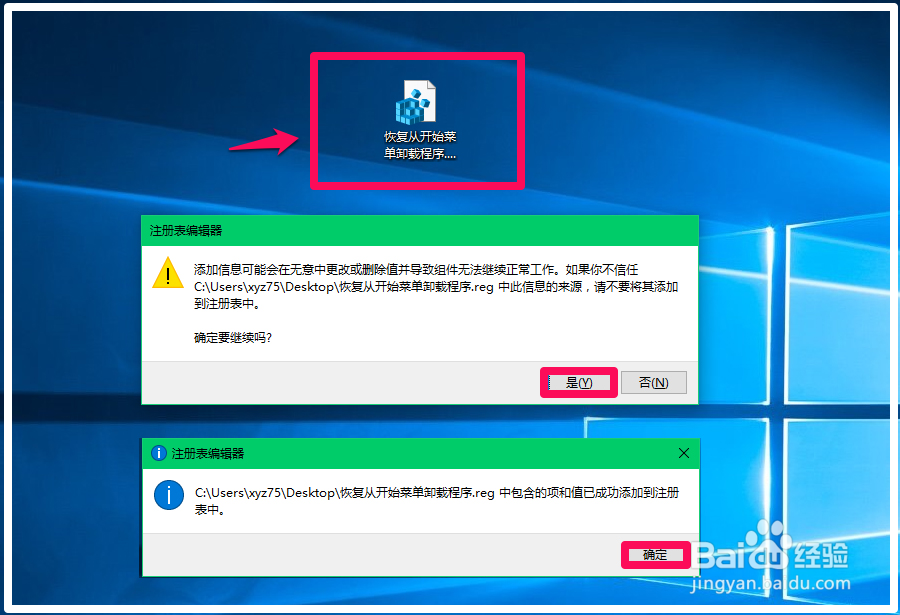
16、重新启动电脑,打开开始菜单,右键点击磁贴中的项目,在右键菜单中可以看到【卸载】,即已经恢复用户从“开始”中卸载应用程序。
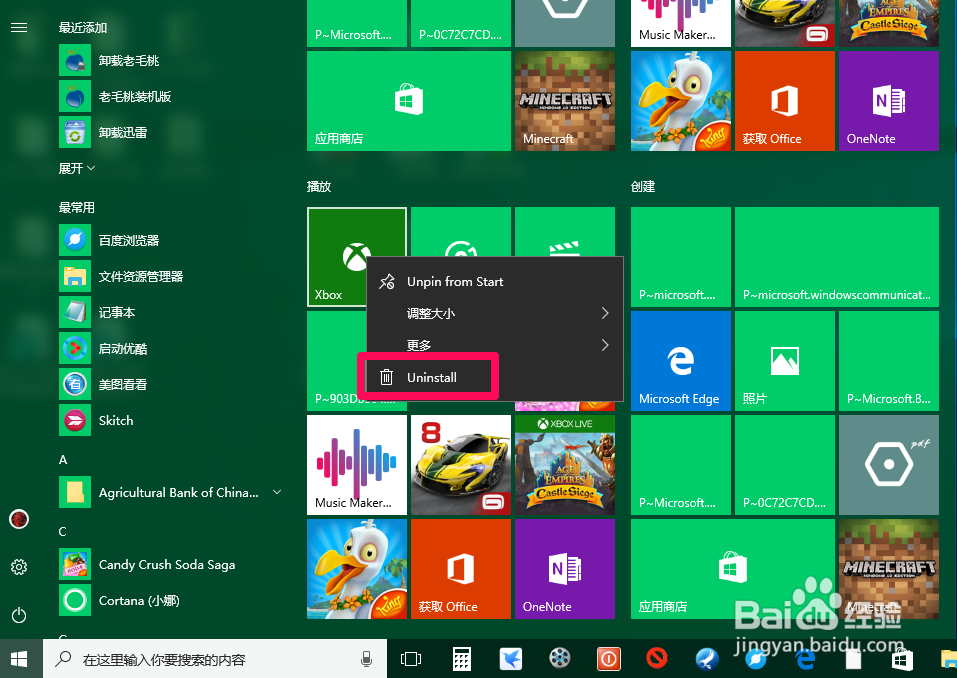
17、上述即:Windows10系统阻止/恢复从开始菜单卸载应用的方法,供朋友们参考使用。